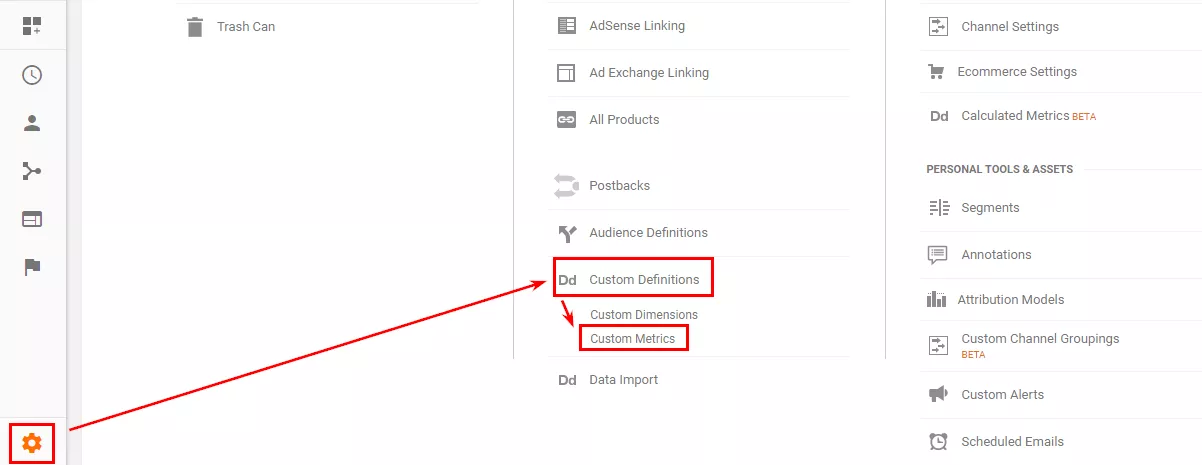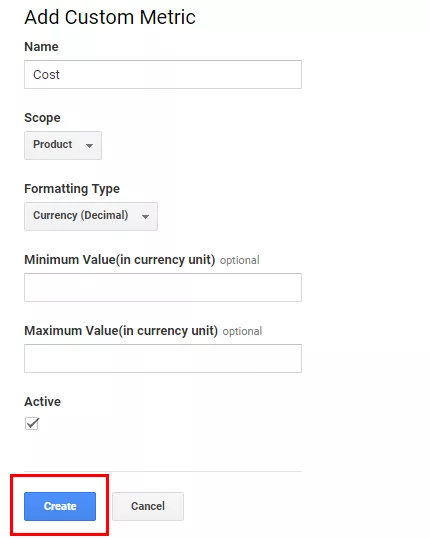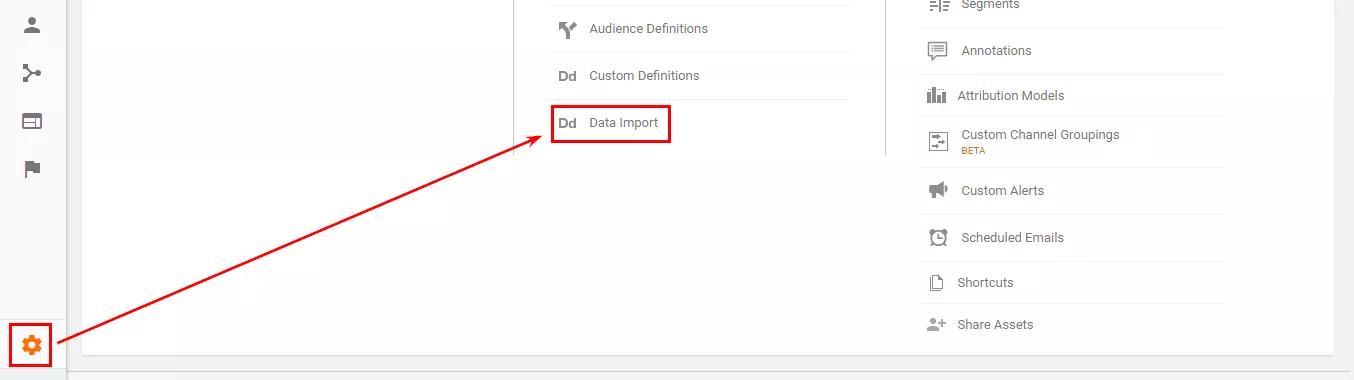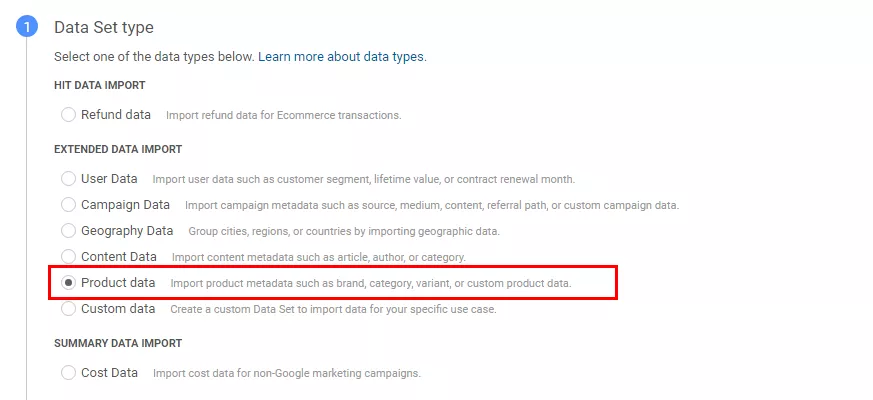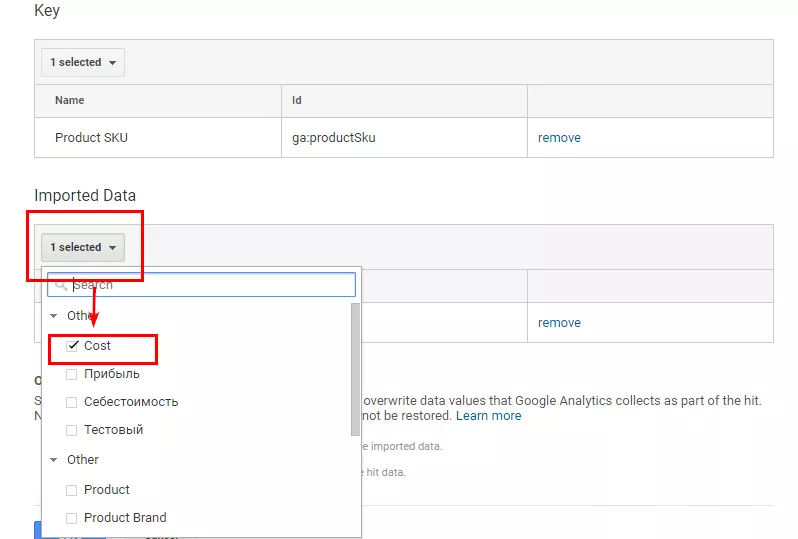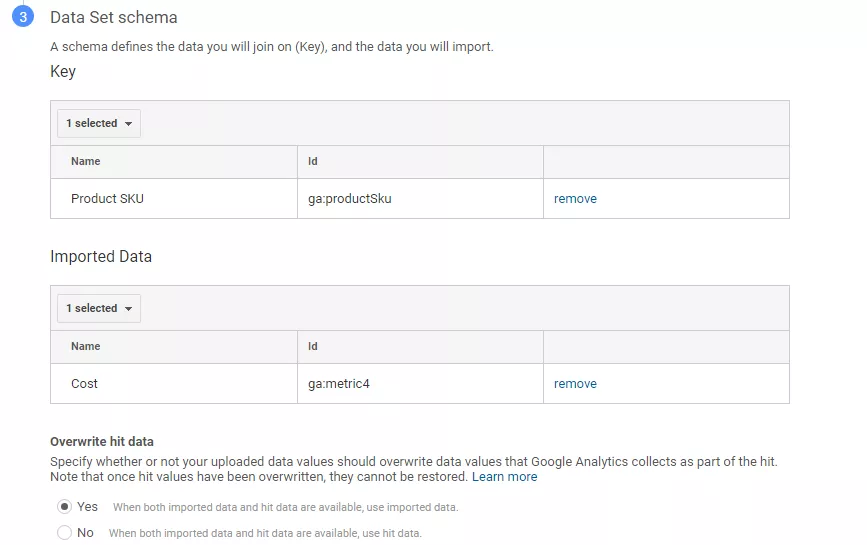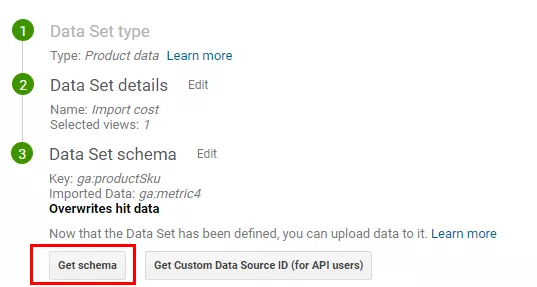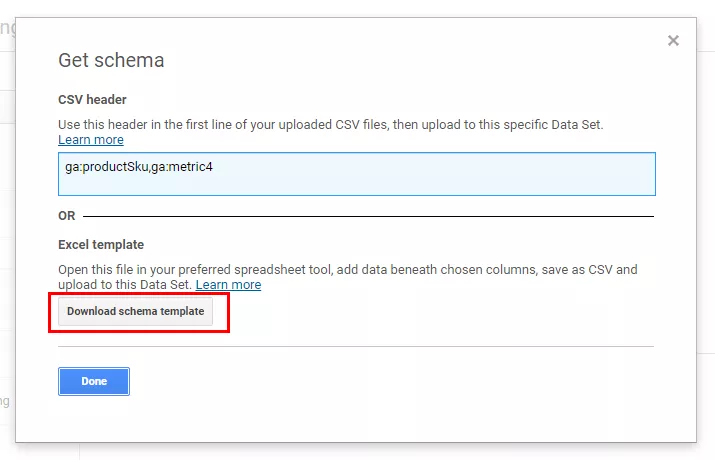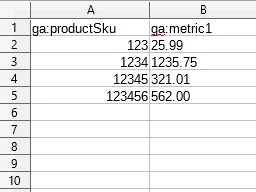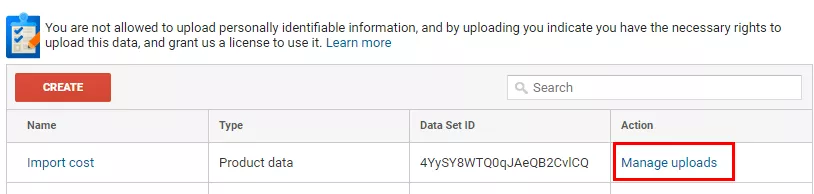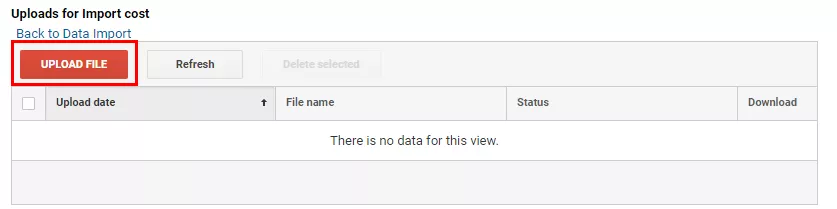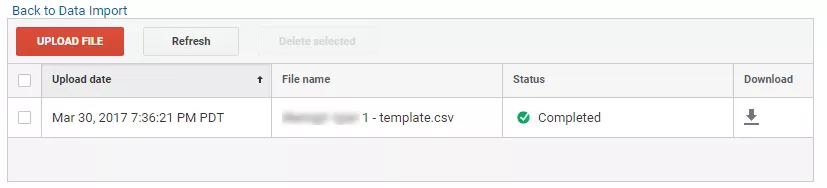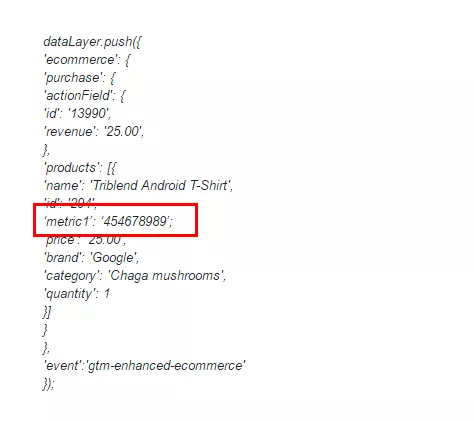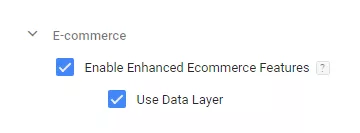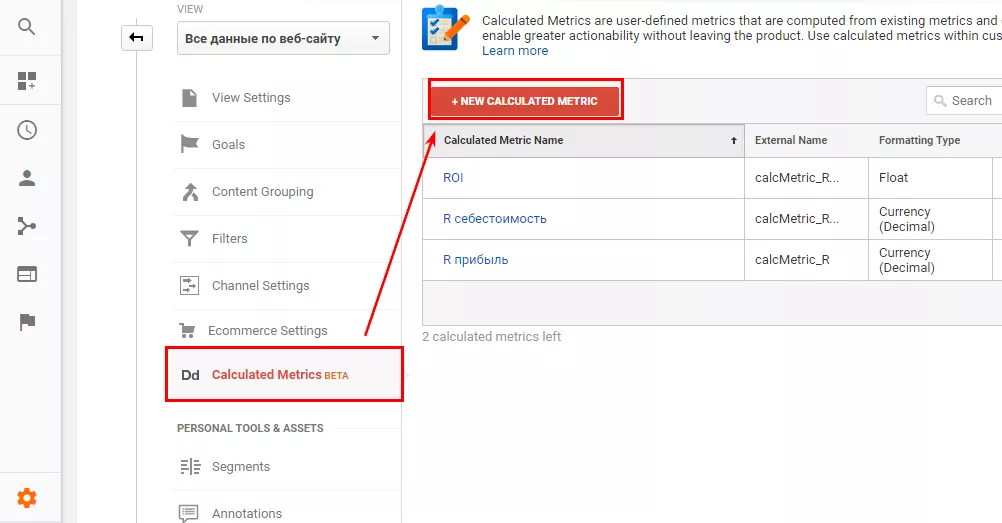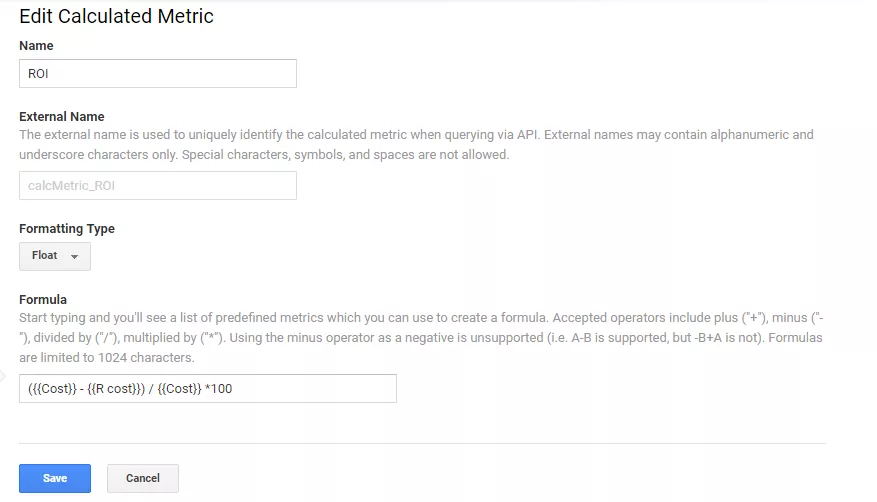Как да пресметнем ROMI за голям онлайн магазин — импортиране на себестойност на продуктите в Google Analytics
Правилно ли е рентабилността да се изчислява само по средния процент на печалба за всички продукти? Ако управлявате рекламата на голям магазин с десетки категории — това не е много добро решение. Купувачът може да поръча едновременно няколко продукта с различни норми на печалба, а Вие ще видите в отчета доста неточна стойност на рентабилността.
Решаването на този проблем е сравнително просто: импортирайте себестойността на продуктите в Google Analytics и настройте изчислявания показател за
В тази статия ще опиша два начина, които дават възможност да се предаде себестойността на всяка стока в системата за анализ:
- ръчен импорт на данни;
- с помощта на Google Tag Manager.
Първи начин. Как да импортираме ръчно данните за себестойност на продукта
Какво е необходимо:
- На сайта трябва да е настроено проследяване на подобрена електронна търговия.
- Теглене от CRM с данни за себестойността на всяка стока.
За да се импортират коректно данните за себестойността на продукта, Ви е нужна информация от CRM, съответстваща на шаблона в Google Analytics. Нека видим по-подробно как се прави това.
1. Създайте персонализиран показател в Google Analytics
Себестойността на продуктите не е сред стандартните показатели на Google Analytics, а това означава, че той трябва да се създаде ръчно.
1.1. В Google Analytics на панела Администратор преминете към настройки на ресурса и изберете точка «Custom Definitions» — «Custom Metrics».
1.2. Натиснете «Add Custom Metric». В настройките на показателя въведете:
- Област на действие — «Продукт»;
- Тип на форматиране — «Валута» (десетичен формат).
2. Създайте шаблон за импорт на данни
След това трябва да се създаде шаблон, по който данните ще бъдат импортирани в Google Analytics.
2.1. В колона «Ресурс» отидете в раздел «Data import».
Създайте нов шаблон и изберете тип на набора «Product data».
Естествено, дайте име на схемата и изберете изглед в Google Analytics, за което ще бъде импортирана информацията.
2.2. Отиваме към настройки на съдържанието на набора от данни. За да бъдат импортирани данни за себестойност, трябват два параметъра:
- «Идентификатор на продукта» — ключ, посочен от системата по подразбиране въз основа на избрания тип схема;
- потребителски параметър «Себестойност», той трябва да бъде чекнат в падащия списък «Изберете ключ».
Настройките на схемата на набора от данни ще изглеждат така:
2.3. Кликнете върху създадения шаблон и изтеглете схемата на набора с данни.
Схемата на набора с данни е шаблон за CSV-файл, в който ще бъдат качени данните за себестойността от клиентската CRM.
Натиснете «Изтегли шаблона на схемата» — «Готово».
3. Създайте CSV-файл с данни за импорт
3.1. В колонка «ga:productSKU» ще бъдат идентификаторите на продуктите, тези стойности в подобрената електронна търговия съответстват на параметъра «product_id»;
3.2. В колонка «ga:metric1» трябва да се въведат данните за себестойността на съответния продукт. Обърнете внимание, че не трябва да има знак за валута или други данни, нищо освен числа.
4. Качете данните в Google Analytics
4.1. Качете CSV-файла с данни в Google Analytics. За целта в раздел «Импорт на данни» натиснете «Manage uploads» — «Upload file».
Готово. Данните се изпращат за обработка и ще бъдат достъпни в потребителските отчети до 24 часа.
Втори начин. Как да заредим себестойност с помощта на dataLayer
Този способ ще е подходящ за тези, които имат подобрена електронна търговия настроена чрез Google Tag Manager, а данните за продажбите се прехвърлят чрез dataLayer. Освен това ще Ви е нужна помощ от програмист.
Първата стъпка е напълно идентична на първия начин: създайте персонализиран показател «Себестойност».
1. Създайте техническо задание за програмиста
Програмистът трябва да настрои предаването на данните за себестойност на продукта в нова променлива в JS масива dataLayer.
Не трябва да се предава себестойността на всяка стъпка от оформянето на поръчката, достатъчно е това да се направи на страницата «Благодаря за поръчката».
Името на променливата за предаване на данни трябва да съвпада с индекса на персонализирания показател, който сте създали предварително. Например, за показател с индекс «1» — «metric1», за показател с индекс «2» — «metric2».
Важно: данните, предавани в dataLayer, могат да се видят от всеки, с помощта на браузерната конзола. Предполагам, че това едва ли много ще Ви хареса - себестойността на продукта да се вижда от конкуренцията. Този проблем може да се реши, като използвате най-простия начин за кодиране на данни — например, да качвате в dataLayer данни за себестойност умножени по N. Тогава конкурентите, вместо реални данни, ще видят набор от цифри, който няма да им даде никаква полезна информация.
2. Настройте Google Tag Manager
Убедете се, че в тага на подобрената електронна търговия в Google Tag Manager са чекнати «Включи функции за подобрена електронна търговия» и «Използвай Data Layer».
Създайте изчислен показател с ROMI формула
След като сте качили данните в Google Analytics, остава само да настроите проста формула, която да пресмята рентабилността.
Преминете към настройките на ресурса и създайте изчислен показател.
Посочете типа на форматиране число с плаваща запетая и въведете формула.
R cost е данните за себестойност, които импортирахме.
Ако предавате данни с помощта на dataLayer и сте ги кодирали, то във формулата за ROMI разделете себестойността на числото N. Всичко това се прави, защото един изчислен показател не може да се ползва за създаване на друг.
Сега остана само да добавите новия показател във Вашите персонализирани
Изводи
Данните за себестойност позволяват по-точно да се пресметне възвращаемостта от инвестициите в реклама. За да добавите такива данни в Google Analytics:
- Създайте в Google Analytics персонализиран показател «Себестойност».
2.1. Импортирате ръчно данните — начинът е по-елементарен, но във Вашата работа ще добавите още една рутинна задача.
За качване на данни за себестойността трябва да:
- създадете и изтеглите шаблон в CSV формат;
- импортирате от CRM информация за себестойността на всеки продукт;
- качите таблицата в Google Analytics.
2.2. Настройката на импорт на данни чрез dataLayer е по-сложен, но пък позволява максимално да се автоматизира процеса.
- настройте предаването на нова променлива в кода за подобрена електронна търговия;
- кодирайте себестойността, за да не узнаят конкурентите търговска информация;
- донастройте тага на подобрената електронна търговия в Google Tag Manager.
- Създайте изчислен показател с формула за ROMI и го добавете в персонализираните отчети.
Използвайки предложените начини, ще можете да импортирате в Google Analytics почти всякакви данни за продуктите: размер, цвят и всичко, което би Ви помогнало да оцените ефективността на рекламните кампании.